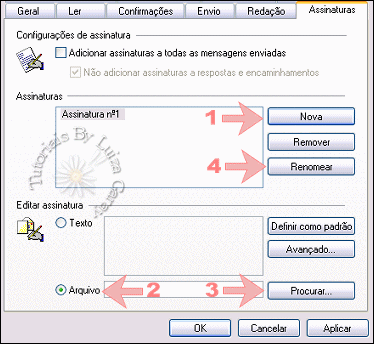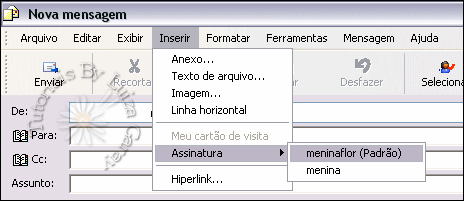Assinatura
para Email |
|
Fiz
esta tag para inserir nos meus emails, com um pensamento,os links
do meu site e endereço eletônico na imagem.
|
|
|
|
1- Faça uma nova pasta para salvar as assinaturas e mais tarde salvar também o arquivo HTML. 2- Salve a figura em extensão gif ou jpg na pasta nova. 3-copie o código abaixo e cole no bloco de notas. |
|
|
|
4-No bloco de notas, você vai modificar de acordo com suas preferências, inserindo seu email, a cor da fonte e do link (no código acima, os locais dessas modificações estão em verde).
|
|
5-Depois de terminar as modificações vá em arquivo/salvar como/ e salve com extenção html, como na figura abaixo.
|
|
|
|
6- Agora vamos inserir a assinatura no Outlook. com o outlook aberto vá em Ferramentes/opções/assinatura. |
|
|
|
Agora de acordo com a numeração das setas siga os passos: 1- clique em nova para inserir a nova assinatuta 2-opção arquivo. 3-procurar, você vai indicar o caminho da assinatura, mas não esqueça que em tipo de arquivo deve ser html, veja na figura:
4-para finalizar esta etapa clique em renomear e dê um nome para sua assinatura e clique em OK. |
|
Abra uma nova mensagem, escreva seu texto e em seguida vá em inserir/ assinatura e clique na sua assinatura. |
|
|
|
| Você tem a opção de inserir sua assinatura em todos os emails automatoicamente, para isso basta ir em Ferramentas/opções/assinaturas e clicar em Adicionar assinaturas a todas as mensagens enviadas. | |
|
|
| Espero que tenha gostado!
|
Home~* ~ Cartum ~* ~ Tutoriais ~* ~ links ~* ~frases~*~Scrapbooking~*~Variedades
© 2006 Luiza Capella Garay